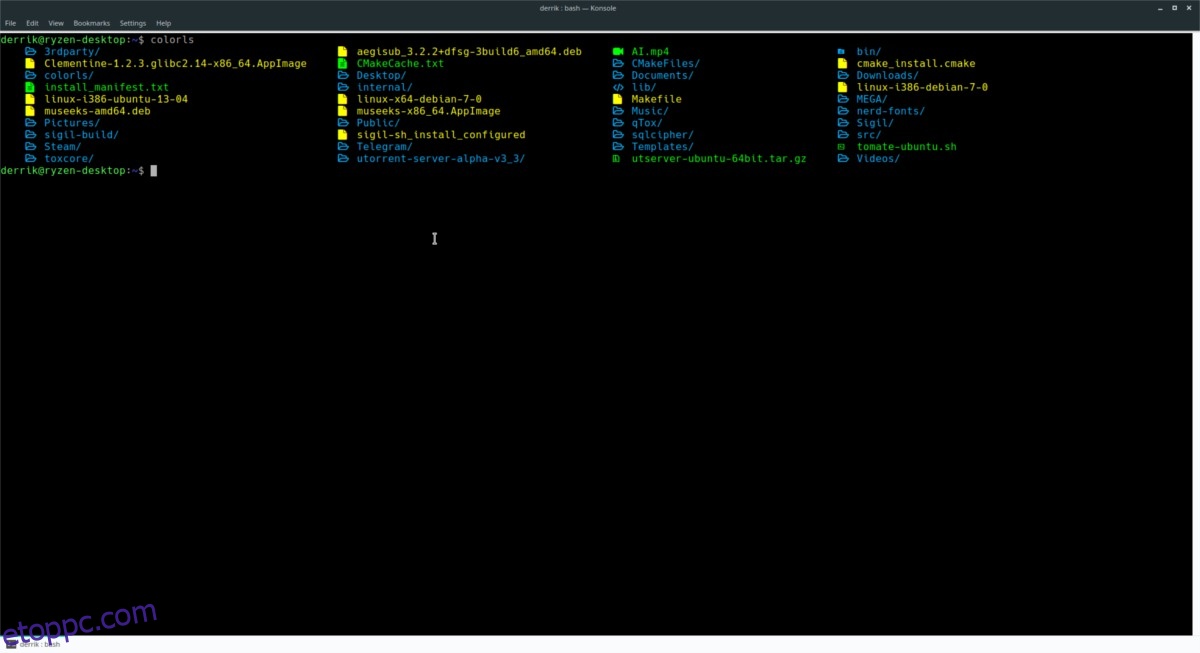A Linux terminál szilárd felhasználói felülettel rendelkezik. A legtöbb disztribúció jó alapértékekkel rendelkezik, és ez sokkal könnyebbé teszi a parancssori használatát. Mindazonáltal, bármilyen nagyszerű is a Linux terminál, mindig örömmel fogadjuk a fejlesztéseket, különösen azokat, amelyek felhasználóbaráttá teszik a Linux terminált.
SPOILER FIGYELMEZTETÉS: Görgessen le, és tekintse meg a cikk végén található oktatóvideót.
Bemutatjuk a ColorLS-t, egy parancssori kiegészítést, amely sokkal szebbé teheti a terminál használatát. A parancssorban szebb betűtípusokat és ikonokat ad a különböző fájlok mellé (például zeneikont MP3 fájl mellé, kép ikont JPG fájl mellé stb.)
Tartalomjegyzék
Telepítsd a Rubyt
A ColorLS alkalmazáshoz munkát kell végezni, mivel nincs egyszerű módja a szoftver telepítésének. Jelenleg nincsenek letölthető csomagok, és egyetlen Linux disztribúció sem támogatja közvetlenül a szoftvert. Ehelyett a használatához a szoftvert a semmiből kell elkészítenie.
A ColorLS egy Ruby gyöngyszem, ezért a Ruby programozási nyelv előfeltétele. A Ruby programozási nyelvet és a futási időt nem nehéz telepíteni Linuxra.
A Ruby beszerzéséhez nyisson meg egy terminált, és kövesse a disztribúciójának megfelelő utasításokat.
Ubuntu
sudo apt install ruby ruby-dev git
Debian
sudo apt-get install ruby ruby-dev git
Arch Linux
sudo pacman -S ruby git
Fedora
sudo dnf install ruby git -y
OpenSUSE
sudo zypper install ruby git
Általános Linuxok
A ColorLS-nek szüksége van Rubyra, és ezt nem lehet megkerülni. Ha nem telepíti, a ColorLS egyszerűen nem fog futni. Szerencsére még a leghomályosabb Linux-disztribúciók is könnyen telepíthetik a Ruby nyelvet/futási környezetet egyes Rubyval készült Linux-programok miatt.
Nyisson meg egy terminált, használja a csomagkezelőt a „Ruby” kereséséhez, és telepítse. Nem tudod megszerezni Rubyt? Irány a hivatalos honlapján és kézzel építsd meg. Ügyeljen arra, hogy a Git eszközt is telepítse, mivel ez szükséges az oktatóanyag különböző Git repóival való interakcióhoz.
Betűtípusok telepítése
A ColorLS csodálatos funkciói egy egyedi betűtípusból származnak. Ez a betűtípus testreszabott megjelenést és sok más dolgot biztosít, amelyek egyszerűen nem lehetségesek a legtöbb Linux-disztribúcióhoz tartozó betűtípussal. Ennek eredményeként, mielőtt használni kezdené a ColorLS terminálbővítményt, telepítenie kell a Nerd-Fonts programot.
A Nerd-Fonts hatalmas, és sokáig tart, amíg a GitHubból megragadják. Egy terminálban klónozza a fájlokat a Linux PC-re.
git clone https://github.com/ryanoasis/nerd-fonts.git
A Nerd-Fonts fájlok klónozása sokáig tart, ezért a legjobb, ha nyitva hagyja a terminálablakot, és más dolgokat csinál. Ha elkészült, ideje elkezdeni a telepítést.
Először használja a CD parancsot, és helyezze át a terminált a számítógép „nerd-fonts” mappájába.
cd nerd-fonts
A Nerd-Fonts csomag telepítőszkriptet tartalmaz, így a felhasználóknak nem kell manuálisan elhelyezniük a fájlokat a rendszeren. Futtassa a szkriptet a következővel:
./install.sh
Hagyja, hogy a szkript telepítse a betűtípusokat, de légy türelmes, mivel a telepítés elég sokáig tart.
Telepítse a ColorLS-t
A ColorLS fent van a Githubon, ezért a letöltéshez nyisson meg egy terminált, és használja a git clone parancsot.
git clone https://github.com/athityakumar/colorls.git
Helyezze a terminált a források mappába a CD paranccsal.
cd colorls
Telepítse a programot a ruby paranccsal.
sudo gem install colorls
ColorLS használata
A ColorLS egy alkalmazás, amelynek futtatásához nincs szükség konfigurációra. Ennek kihasználásához nyisson meg egy terminált, és futtassa bármelyik könyvtárban.
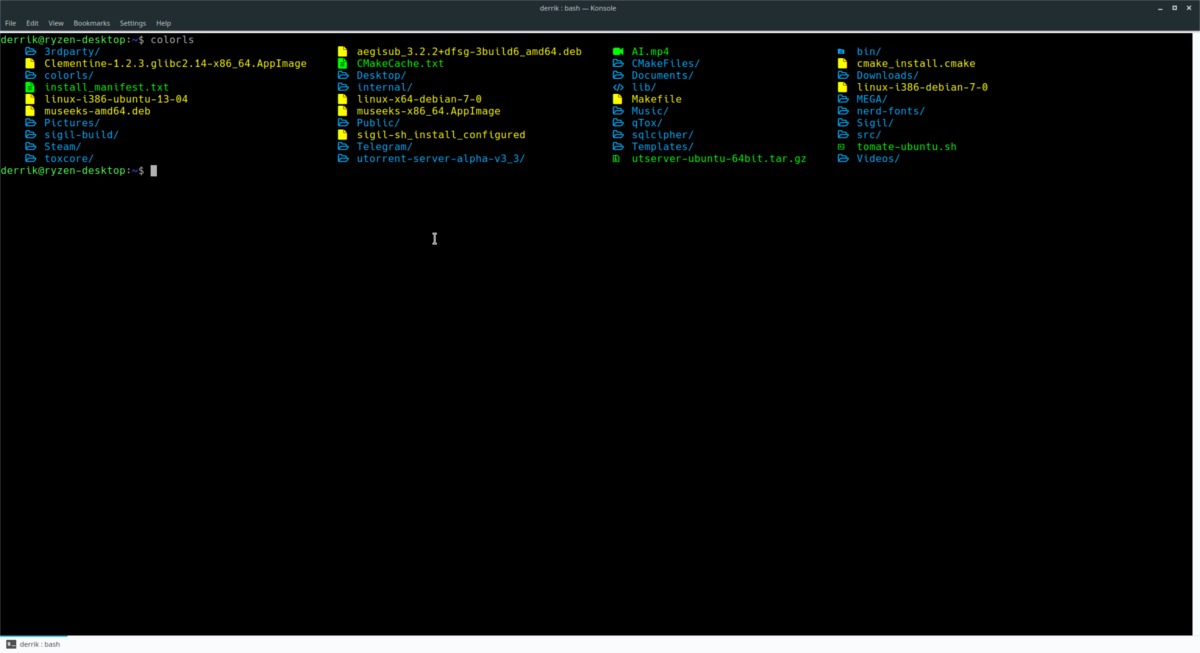
colorls
Az alapvető ColorLS parancs módosítók és kapcsolók nélküli futtatása a könyvtárban lévő összes fájlt kinyomtatja, az egyes fájltípusok mellett speciális ikonokkal együtt. A rejtett fájlokat azonban nem jeleníti meg, hacsak nem használja az „a” kapcsolót.
colorls -a
Engedélyek megtekintése
A hagyományos LS parancshoz hasonlóan a ColorLS nem csak fájlokat tud megtekinteni egy adott könyvtárban. Ezenkívül meghatározhatja a fájlok tulajdonjogát, az engedélybeállításokat, rendezheti a fájlokat stb. A jogosultságok ColorLS eszközzel való megtekintéséhez futtassa a következő parancsot egy terminálon.
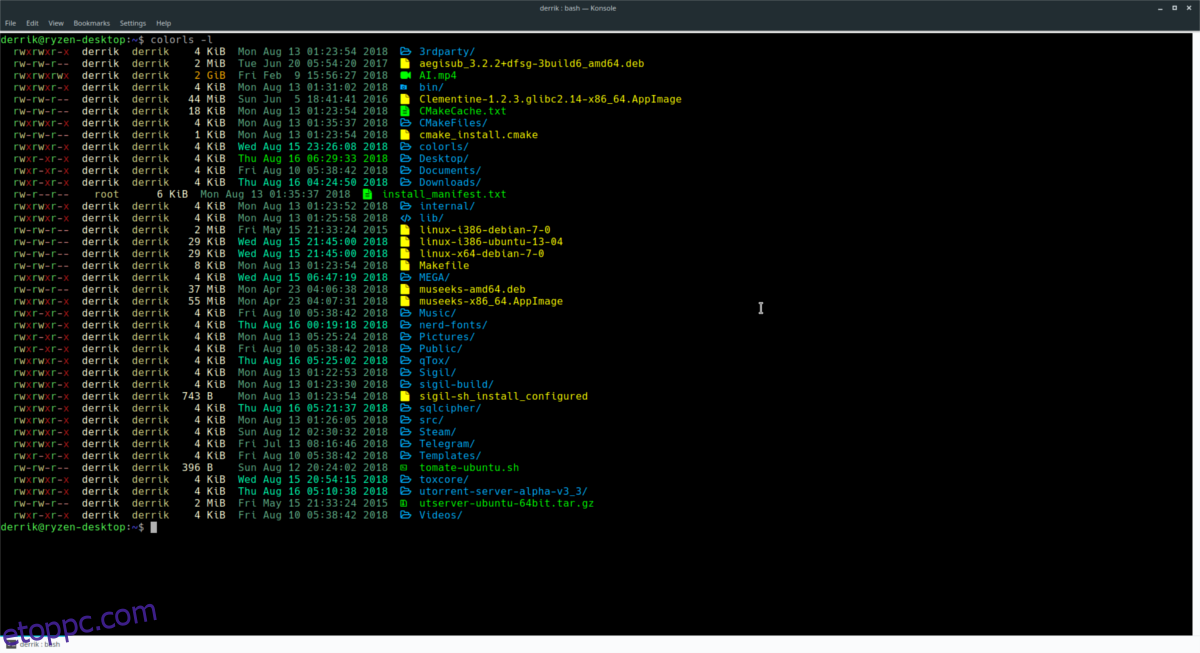
colorls -l
Fájlok rendezése méret szerint
Az „S” kapcsolóval a ColorLS a méreteket szem előtt tartva képes megjeleníteni és rendezni a fájlokat. Ehhez futtassa:
colorls -S
Csak a mappák megjelenítése
Meg szeretné tekinteni az elemeket egy könyvtárban, de csak az almappákat szeretné látni? A ColorLS parancs d kapcsolóval történő futtatásával megteheti. Egy terminálban tegye a következőket.
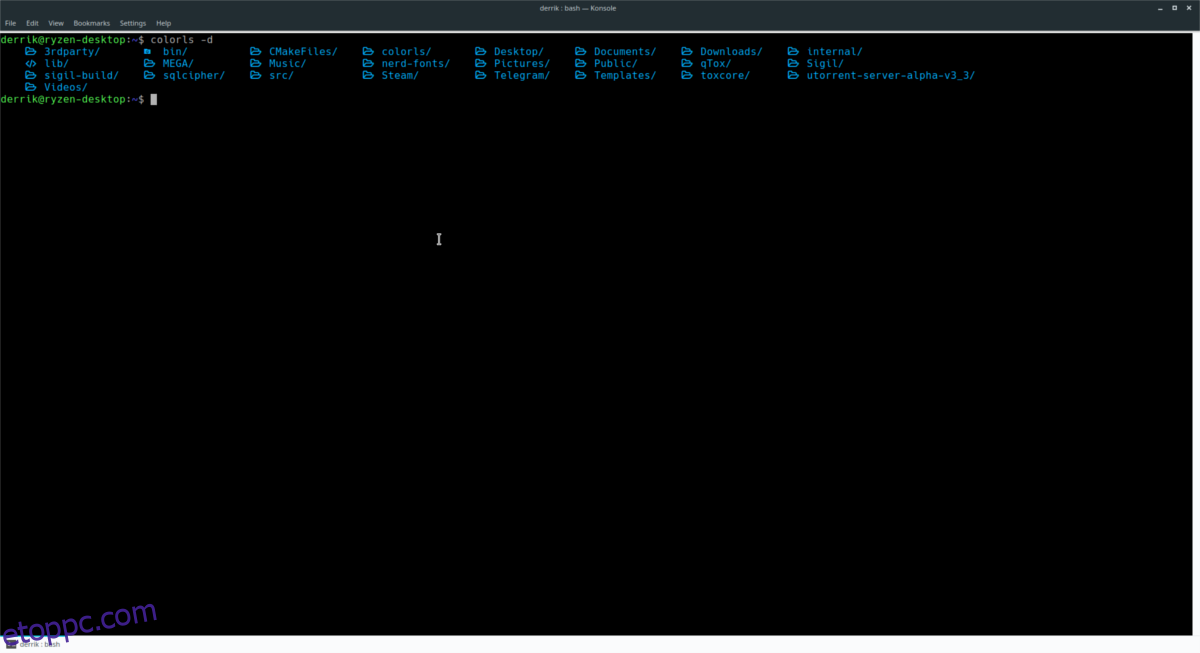
colorls -d
Mentse a ColorLS parancs argumentumait fájlba
A ColorLS eszköz több tucat különféle opciója létezik, amelyek valóban hasznos és színes helyettesítővé teszik az LS parancsot. Ha meg szeretné tekinteni az összes parancs argumentumot, futtassa a ColorLS-t egy terminálon a súgókapcsolóval.
colorls --help
Alternatív megoldásként lehetőség van a fenti parancs futtatásakor megjelenő „súgó” információk elmentésére úgy, hogy azt egy szöveges fájlba helyezzük.
colorls --help >> ~/Documents/colorls-commands.txt
Tekintse meg a szöveges fájl tartalmát egy terminálban a cat paranccsal.
cat ~/Documents/colorls-commands.txt